Se in precedenza usavi una versione non originale di Office o Microsoft 365 e di recente hai acquistato una versione originale di Microsoft 365, ma funzionalità come Dettatura, Designer ed Editor non vengono visualizzate nelle app di Office, esegui le operazioni seguenti per risolvere il problema.
1. Verificare di avere Microsoft 365
Il primo passaggio consiste nel verificare di avere un abbonamento attivo a Microsoft 365. La procedura dipende dall'abbonamento di Microsoft 365 in uso. Attieniti alla procedura seguente e appropriata per la versione in uso:
Microsoft 365 Family o Personal
-
Accedi a Servizi e abbonamenti nel dashboard dell'account Microsoft. Assicurati di accedere con l'account Microsoft associato all'abbonamento.
-
Se hai un abbonamento attivo a Microsoft 365, dovresti visualizzarlo nella parte superiore della pagina.
Se non lo visualizzi, verifica di avere eseguito l'accesso con l'account corretto
Microsoft 365 per le aziende
-
Passa al dashboard Account personale dell'organizzazione e, se non hai ancora eseguito l'accesso, accedi con l'account aziendale o dell'istituto di istruzione.
-
Nel riquadro Abbonamenti, seleziona Visualizza. Nelle licenze dovresti visualizzare il nome dell'abbonamento, ad esempio Microsoft 365 o Office 365.
Se non è visualizzato, contatta l'amministratore IT.
2. Disinstallare e reinstallare Microsoft 365
Disinstallare Microsoft 365
Disinstallare completamente Office con lo strumento di supporto per la disinstallazione
-
Selezionare il pulsante sotto per scaricare lo strumento di supporto per la disinstallazione di Office.
-
Seguire la procedura per aprire il download in base al browser in uso e, quando viene richiesto nella finestra Installazione applicazione, selezionare Installae quindi Accetto per il Contratto di Servizi Microsoft.
Suggerimento: Il download e l'installazione dello strumento potrebbero richiedere alcuni minuti. Dopo aver completato l'installazione, verrà aperta la finestra Disinstalla i prodotti Office.
Microsoft Edge o Chrome
-
Nell'angolo in basso a sinistra fare clic con il pulsante destro del mouse su SetupProd_OffScrub.exe > Apri.
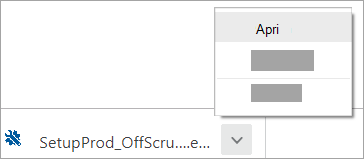
Microsoft Edge (meno recente)
-
Nella parte inferiore della finestra del browser selezionare Esegui per avviare SetupProd_OffScrub.exe.

Firefox
-
Nella finestra a comparsa fare clic su Salva file e quindi in alto a destra nella finestra del browser selezionare la freccia di download > e quindi scegliere SetupProd_OffScrub.exe.
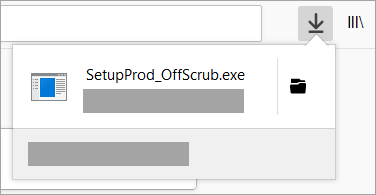
-
-
Nella finestra Disinstalla i prodotti Office selezionare la versione di Office da disinstallare e quindi Avanti.
-
Seguire le istruzioni nelle finestre rimanenti e, quando richiesto, riavviare il computer.
Dopo aver riavviato il computer, lo strumento di disinstallazione si riapre automaticamente per completare il passaggio finale del processo di disinstallazione. Seguire i prompt rimanenti.
Reinstallare Microsoft 365
Per informazioni dettagliate sull'installazione, vedi Scaricare e installare o reinstallare Microsoft 365 o Office 2019.











